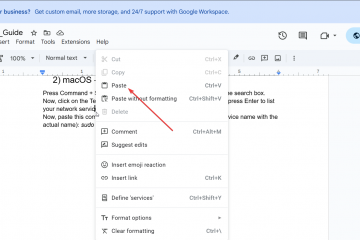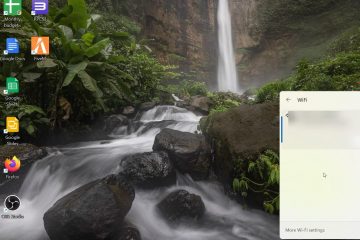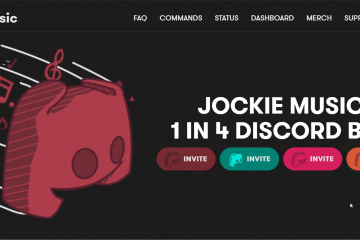A po përdorni një kompjuter që ka më pak RAM? Të gjithë e dinë se sa e vështirë është të përdorësh një të tillë.
Kam një laptop të vjetër Windows që funksionon me 2 GB RAM. Kishte një disk rrotullues 200 GB që ishte shumë më i ngadalshëm se HDD-të moderne duke përdorur një rpm të lartë. Ekzekutimi i shumë aplikacioneve në të njëjtën kohë ishte i vështirë. Përdorimi im RAM ishte plot shumicën e kohës.
Kjo ka për qëllim të shpejtojë kompjuterin tuaj duke përdorur një flash drive USB 3.0 më të shpejtë. Kam pasur një shpejtësi të mirë që përmirësoi funksionimin e aplikacioneve të mia më shpejt se zakonisht.
Në këtë artikull, do të gjeni mënyrat më të lehta për të aktivizuar/çaktivizuar ReadyBoost në Windows 7, së bashku me disa të mirat dhe të këqijat.
Le të fillojmë.
Lexo më shumë se si të niset në modalitetin e sigurt në Windows 11
Çfarë është ReadyBoost?
ReadyBoost u lançua me Windows Vista. Kishte një ndërfaqe përdoruesi grafike kërkuese. Në atë kohë, shumë kompjuterë kishin më pak se 1 GB RAM. Përdoruesit do ta mbushnin me lehtësi kujtesën e tyre. Për ta rregulluar këtë, ju është dashur të përmirësoni RAM-in tuaj për një përvojë të mirë të përdoruesit.
Kur Windows mbaron memorien, përdoret hapësirë shtesë për të ruajtur përmbajtjen e memories. Është më i ngadalshëm se përdorimi i RAM shtesë. Kujtesa e sistemit është përgjithësisht me shpejtësi të lartë në krahasim me HDD-të dhe ruajtjen e flashit.
A e dini?
Superfetch është një shërbim që përdoret tani në Windows 10 dhe 11. Mban gjurmët e aplikacioneve të përdorura më shpesh dhe i ngarkon ato në memorie për t’i rimarrë më të shpejtë.
Megjithatë, nuk ka nevojë për të pasur një SSD më të shpejtë. Nëse përjetoni përdorim të lartë të diskut kur përdorni memorie 4 GB ose më pak, Superfetch mund të jetë ai që e shkakton atë.
Ndiq udhëzuesin tonë për Përmirëso në Windows 11 në Mac duke përdorur Boot Camp
Nëse keni një disk USB 3.0, kjo do t’ju përfitojë më shumë. Disqet e vjetra që përdorin USB 2.0 nuk rekomandohen. Microsoft rekomandon përdorimin e një flash drive me një kapacitet të paktën dy herë ose më shumë se sasia e memories në kompjuterin tuaj.
Si të aktivizoni ReadyBoost
Insertoni vozitni dhe prisni që luajtja automatike të shfaqet. Do të shihni opsionin ReadyBoost, së bashku me të tjerët të listuar. Klikoni në skedën ReadyBoost.
Mund të hapni gjithashtu ReadyBoost duke shkuar te My Computer dhe duke klikuar disqet e listuara prej andej.
Këtu janë hapat për të aktivizuar ReadyBoost në Windows. 7:
Klikoni me të djathtën në flash drive dhe hapni Properties. Klikoni në skedën ReadyBoost . Zgjidhni Dedikojini këtë pajisje ReadyBoost.
Kompjuteri juaj tani do të përdorë diskun USB si ReadyBoost.
Shënim: Në këtë rast, nuk mund të ruani ose të përdorni ndonjë skedar tjetër nga disku juaj flash..
Këtu janë hapat për të ndryshuar sasinë e memories së përdorur si ReadyBoost në Windows 7:
Hapni skedën ReadyBoost . Klikoni
Ju keni konfiguruar të ndryshoni cache-in ReadyBoost sipas nevojës tuaj.
Shikoni postimin tonë të veçantë mbi 5 mënyra efektive për të çinstaluar IE11 Windows 10
Si të çaktivizoni ReadyBoost
Çaktivizimi i ReadyBoost në Windows 7 është mjaft i thjeshtë. E tëra çfarë ju duhet të bëni është të ndryshoni një cilësim në skedën ReadyBoost.
Këtu janë hapat për të çaktivizuar ReadyBoost:
Klikoni ReadyBoost tab.Kliko opsionin Mos e përdor këtë disk.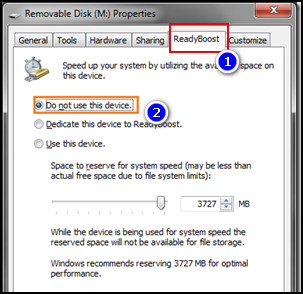
Tani flash drive juaj nuk do të përdoret si një memorie e gatshme për nxitje.
Duhet të mbani mend:
Veçoria ReadyBoost do të funksionojë për sa kohë që disku flash është i lidhur. Kur e shkëputni pajisjen nga priza, Windows nuk do të jetë në gjendje të përdorë memorien specifike. Performanca e sistemit do të kthehet në gjendjen e mëparshme.
Dhe ReadyBoost nuk do të zëvendësojë përfitimet e kujtesës fizike. Nëse e keni opsionin, përmirësimi i memories fizike është mënyra më e mirë.
Lexo gjithashtu, Windows 11 nuk mund të niset pas aktivizimit të Hyper-V
A është ReadyBoost ideale. për mua?
ReadyBoost funksionon më mirë nëse keni më pak se 4 GB RAM. Ky cache ruan të dhënat nga memoria nëse zvogëlohet. Kompjuterët që përdorin Windows 7, Vista ose versione të mëparshme janë të përshtatshëm për ReadyBoost.
Kam përdorur një flash drive USB 3.0 8 GB. Kam përmirësuar përgjegjshmërinë e sistemit dhe më pak kohë për të hapur aplikacionet. Hapa më shumë aplikacione që qëndruan në memorie dhe performuan më mirë se më parë.
Kam përdorur ReadyBoost në një HDD të rregullt. Rritja e shpejtësisë ishte e mirë për mua. Por nëse keni të instaluar një SSD, nuk keni nevojë për ReadyBoost. Sistemi yt do të jetë më i përgjegjshëm pa përdorur ReadyBoost.
Lexo më shumë se si të aktivizosh ose çaktivizosh UAC në Windows 11, Shiko mënyrën më të lehtë për të Rigjuar që kompjuteri nuk do të niset në BIOS në Windows 11
Përfundim
ReadyBoost, siç nënkupton edhe emri i tij, i jep pak energji laptopit/PC-së tuaj nëse ju nevojitet. Kompjuterët modernë kanë SSD më të shpejtë me më shumë RAM. Një rritje e tillë nuk kërkohet për këto sisteme.
Mos harroni, shtimi i një karte memorie shtesë do t’ju ndihmojë gjithmonë më shumë se ReadyBoost.
Shpresoj që ky udhëzues t’ju ndihmojë të krijoni kompjuterin tuaj. më shpejt. Për pyetje shtesë, komentoni më poshtë.